检测到潜在的 Windows 更新数据库错误
已发表: 2018-02-14快速修复此问题
使用由 Auslogics 专家团队开发的安全免费工具。
- 使用方便。 只需下载并运行,无需安装。
- 安全的。 我们的软件在 CNET 上有特色,我们是微软的银牌合作伙伴。
- 自由。 我们是认真的,一个完全免费的工具。
查看有关 Auslogics 的更多信息。 请查看 EULA 和隐私政策。
“优雅地承认错误就是胜利”
卡罗琳·L·加斯科因
让我们面对现实吧:虽然您的 Windows 10 需要定期更新才能发挥最佳效果,但它具有产生更新问题的“特殊才能”。 通常,它们往往会突然出现,让您在决定接受变革和进步的那一天深感遗憾。
为什么会出现相关通知?
臭名昭著的“检测到潜在的 Windows 更新数据库错误”就是一个很好的例子:此通知意味着您的系统存在更新问题。 主要问题是,其原因不仅限于某一特定事故。 事实上,这个令人毛骨悚然的信息可能会在以下情况下出现:
- 您正在尝试更新您的操作系统;
- 您已使用“修复 Windows Update 数据库损坏”或“修复 Windows Update 组件”等选项;
- 您已运行 Windows 更新疑难解答来自动修复您的 Windows 更新问题;
- 您正在尝试手动安装更新;
- 您系统中的某些注册表已损坏。
尽管上面的通知似乎是 PC 大戏的前兆,但没有必要绝望。 实际上,如果你知道要采取什么步骤,这个问题是可以解决的。 事实上,您可以轻松地让您的更新重回正轨。
备份您的文件
在您执行救援任务之前,我们强烈建议您保护您的个人文件免受永久性数据丢失。 您可以自由选择以下任何选项,以防止神经衰弱和头发撕裂。
首先,您可以创建系统还原点:
- 按 Windows 徽标键 + S -> 键入“还原”-> 创建还原点
- 系统属性 -> 创建
- 描述还原点 -> 创建
您可以使用此还原点将计算机回滚到较早的系统配置:
- 开始 -> 控制面板 -> 系统和安全 -> 文件历史记录
- 恢复 -> 打开系统还原 -> 下一步
- 选择您的还原点 -> 下一步 -> 完成 -> 是
此外,最好备份注册表:
- Windows 徽标键 + R -> 在运行框中键入“regedit.exe”-> 回车
- 注册表编辑器 -> 选择您要备份的键和/或子键
- 文件 -> 导出
- 选择备份文件的位置 -> 命名 -> 保存
如果出现问题,您可以通过以下方式恢复 Windows 注册表:
- Windows 徽标键 + R -> 在运行框中键入 regedit.exe -> 回车 -> 注册表编辑器
- 文件 -> 导入 -> 导入注册表文件 -> 找到必要的备份文件 -> 打开
您还可以使用云解决方案,例如 OneDrive、Google Drive、Yandex Drive 等来备份您的个人文件。 云驱动器直观且价格合理。 最重要的是,它们允许您保持文件同步。
便携式存储设备,例如闪存驱动器、光盘、外部驱动器等,也是需要仔细考虑的解决方案:它们易于使用和携带,具有不同的形状和形式,并且相对便宜。
此外,您可以使用“文件历史记录”选项来执行备份。
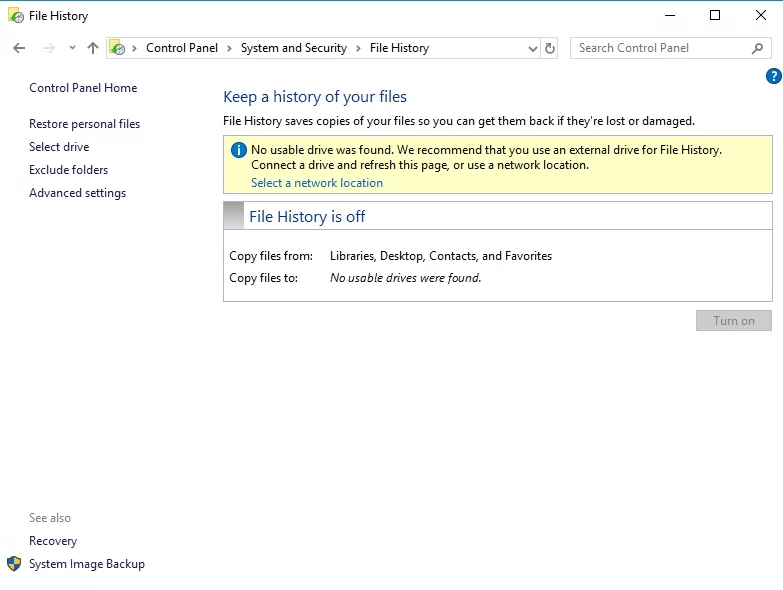
首先,您应该启用文件历史记录:
- 将外部硬盘驱动器连接到您的 PC
- 开始菜单 -> 设置
- 更新和安全 -> 备份
- 使用文件历史记录备份 -> 添加驱动器
- 选择您的外置硬盘
- 将出现“自动备份我的文件”选项 -> 将自动启用
- 选择更多选项以定制您的文件历史记录设置
要使用文件历史记录恢复您的文件:
- 将外部硬盘驱动器连接到您的 PC
- 开始菜单 -> 设置
- 更新和安全 -> 备份
- 选择您的外部驱动器
- 更多选项 -> 从当前备份恢复文件
- 选择您要恢复的文件和文件夹 -> 点击“恢复”
至于其他备份方法,使用特殊软件似乎是保护重要数据的最简单方法。 例如,Auslogics BitReplica 允许您自定义备份并将数据保存在云中,以便您可以从任何设备访问它。 现在不用担心您的文档。
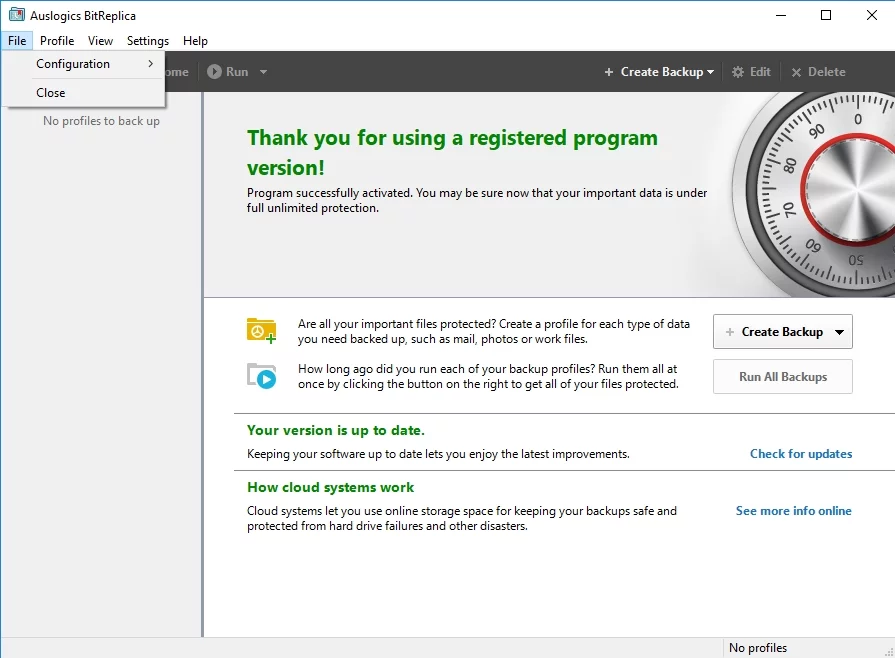
好吧,如果您听从了我们的建议,那么“我的文件丢失了”的悲剧肯定会让您大吃一惊。 现在是时候解决您的更新问题了。
以下是我们经过验证的 14 个“检测到潜在的 Windows 更新数据库错误”修复:
- 使用 Windows 更新疑难解答
- 运行系统文件检查器
- 使用 DISM 工具
- 执行干净启动
- 做一些清洁
- 使用系统还原
- 扫描您的 PC 以查找恶意软件
- 更新您的驱动程序
- 运行完整的系统检查
- 重置 Windows 更新组件
- 重置 Catroot2 文件夹
- 删除软件分发文件夹
- 重命名 SoftwareDistribution 和 Catroot2 文件夹
- 重置您的电脑
让我们一起穿越它们:
1. 使用 Windows 更新疑难解答
如果由于 Windows 数据库错误污染了您心爱的系统,您还没有运行 Windows 更新疑难解答,请不要犹豫,使用此工具。 它是 Win 10 的一部分,非常擅长解决各种更新问题。
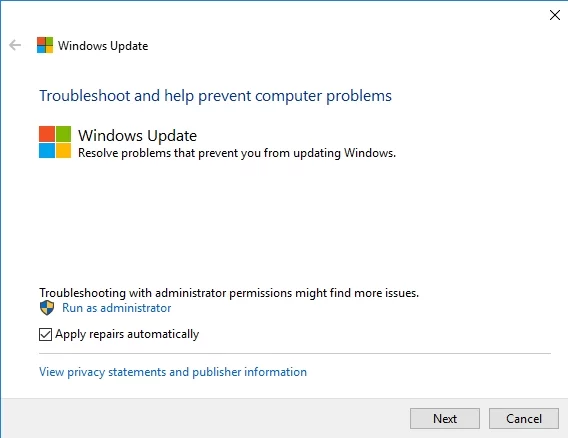
要运行它,请按照以下说明操作:
- 开始 -> 控制面板 -> 故障排除
- 系统和安全 -> 修复 Windows 更新问题 -> 按照屏幕提示操作
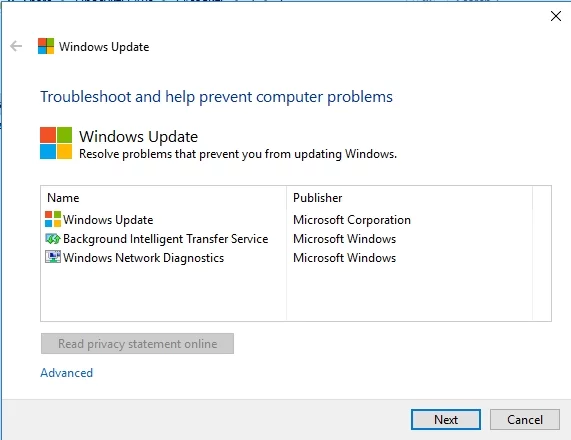
2.运行系统文件检查器
系统文件检查器 (SFC) 是一个内置的故障排除选项,可以修复与损坏或丢失的系统文件相关的问题。 我们建议您运行 SFC 扫描,以使您的系统恢复最佳状态。
要运行 SFC 扫描,请执行以下步骤:
- 开始 -> 命令提示符 -> 右键单击它 -> 以管理员身份运行
- 键入 sfc /scannow -> 等待扫描完成 -> 重新启动您的 PC
3. 使用 DISM 工具
部署映像服务和管理 (DISM) 是一种旨在服务和修复 Windows 映像的工具。 据报道,通过修复 PC 上烦人的 Windows 数据库错误,为一些用户节省了一天的时间。 那么,为什么不试试这个解决方案呢?
按照以下步骤运行 DISM 工具:
- 开始 -> 命令提示符 -> 右键单击它 -> 以管理员身份运行
- 键入以下命令:
DISM.exe /在线 /Cleanup-image /scanhealth
DISM.exe /Online /Cleanup-image /Restorehealth - 等待扫描完成(可能需要一段时间)-> 重新启动您的 PC
4.执行干净启动
某些应用程序可能会干扰您的 Windows 更新,从而导致弹出不受欢迎的“检测到潜在的 Windows 更新数据库错误”。 在这种情况下,您可以通过执行干净启动来追踪罪魁祸首。
您可以这样做:
- Windows 徽标键 + R -> 在运行框中键入“msconfig”(不带引号)-> 确定
- 系统配置 -> 服务 -> 勾选“隐藏所有 Microsoft 服务”选项 -> 全部禁用
- 启动 -> 打开任务管理器
- 禁用所有启动应用程序
- 现在转到系统配置->应用->确定
- 重启你的电脑
- 检查 Windows 数据库问题是否已解决
- 如果有,您将需要一个一个地禁用您的启动应用程序,以便您可以检测出哪些是造成所有这些混乱的罪魁祸首
5.做一些清洁
一些用户报告删除某些文件可以修复 Windows 数据库错误问题。 好吧,让我们希望最好的:
- 转到 C:\Windows\SoftwareDistribution\Download -> 删除此文件夹中的所有文件
- 转到 C:\Windows\SoftwareDistribution -> 找到 Download.old 文件 -> 删除它
6.使用系统还原
如果您在更改系统设置或在 PC 上安装更新后遇到 Windows Update 数据库问题,请尝试使用系统还原功能。 如果在您的计算机上启用了它,您可以撤消最近的更改并将您的系统恢复到其平静的日子。
为此,请这样做:
- 开始 -> 控制面板 -> 系统和安全 -> 文件历史记录
- 恢复 -> 打开系统还原 -> 下一步
- 选择要返回的还原点->下一步->完成->是
7. 扫描您的 PC 以查找恶意软件
恶意软件绝对是您 PC 的大敌。 侵入您计算机的危险程序可能会使您的系统陷入混乱,实际上,这涉及到弄乱您的 Windows 更新。 因此,如果“检测到潜在的 Windows 更新数据库错误”通知仍然存在,则您的计算机很可能已感染了恶意软件。 要治愈它,您应该运行完整的系统扫描并根除不受欢迎的入侵者。

幸运的是,您有一些坚定的盟友来支持您的系统:
Windows Defender的
Windows Defender 是一款可靠的 Microsoft 工具,随时准备为您提供帮助。 您可以使用它来检测和打击恶意软件:
- 设置 -> 更新和安全
- Windows Defender -> 打开 Windows Defender -> 完整
您的主要安全解决方案
如果您已将 PC 的安全性委托给第三方防病毒软件,请让它向恶意敌人发起攻击。 现在或永远不会,对吧?
一种特殊的反恶意软件工具
您的 PC 上没有恶意软件的空间,句号。 这意味着您的系统需要全面保护,这绝非易事。 如今,恶意软件似乎潜伏在每个角落,您的主要安全解决方案可能会错过特别狡猾的威胁。 这就是为什么我们强烈建议您通过运行特殊的反恶意软件工具来强化您的 PC。 例如,Auslogics Anti-Malware 将不遗余力地清除系统中的所有恶意入侵者。
8. 更新您的驱动程序
坏驱动程序对您的计算机来说是一个大问题:它们可能对您的系统造成严重破坏并导致您的 Windows 更新失控。 因此,您应该使您的驱动程序保持最新,以防止出现更新问题。
以下是一些值得尝试的可靠解决方案:
手动更新
手动更新驱动程序的传统深深植根于历史,可以追溯到远古时代。 这种方法非常简单:访问供应商的网站,为您的设备下载最新的驱动程序,然后将它们安装到您的 PC 上。 毫无疑问,这是将事情掌握在自己手中的好方法。 但请记住,它涉及大量的手工工作,并且需要相当长的时间才能完成。
装置经理
如果您在处理驱动程序方面寻求帮助,设备管理器可以帮助您。
要使用此工具对您有利,请访问:
- Win + X -> 设备管理器 -> 选择您的蓝牙设备
- 右键单击它->选择更新驱动程序
驱动程序更新程序
无论您拥有何种设备型号,只需单击一下即可将最新的驱动程序下载并安装到您的 PC 上。 事实上,Auslogics Driver Updater 让事情变得更容易。
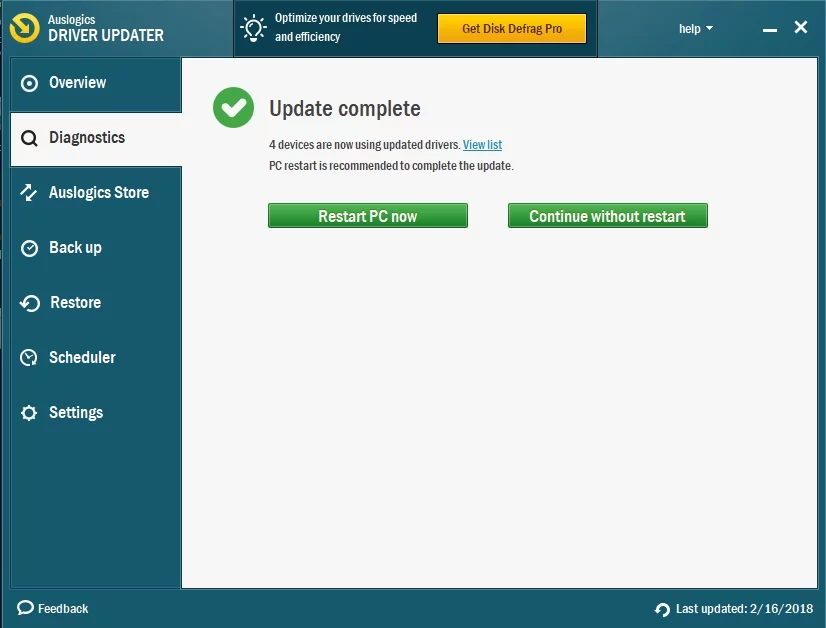
9. 运行完整的系统检查
Windows 10 中的更新问题有多种原因。 其中有:
- 电脑垃圾;
- 非最佳系统设置;
- Windows 注册表中的损坏键和无效条目;
- 多个减速问题。
如果您希望您的 Windows 更新顺利运行,您应该让您的系统免受上述破坏者的影响。 当然,由您决定选择哪种行动方案:您可以自己解决问题或使用特殊工具(例如 Auslogics BoostSpeed)对您的系统进行仔细检查和微调。
10. 重置 Windows 更新组件
“检测到潜在的 Windows 更新数据库错误”问题的另一个修复意味着重置 Windows 更新组件。
以下是您可以执行的方法:
- Windows 徽标键 + R -> 键入“cmd”(不带引号)-> Enter
- 右键单击您的命令提示符->右键单击它->以管理员身份运行
- 键入以下命令,在每个命令后按 Enter,以停止某些 Windows 更新服务:
净停止位
净停止 wuauserv
净停止 appidsvc
净停止 cryptsvc - 现在键入以下命令以删除 qmgr*.dat 文件:
Del “%ALLUSERSPROFILE%\Application Data\Microsoft\Network\Downloader\qmgr*.dat” -> 然后回车删除qmgr*.dat文件 - 键入“cd /d %windir%\system32”(不带引号)并按 Enter
- 键入以下内容,在每个命令后按 Enter,以重新注册 BITS 文件和 Windows 更新文件:
regsvr32.exe atl.dll
regsvr32.exe urlmon.dll
regsvr32.exe mshtml.dll
regsvr32.exe shdocvw.dll
regsvr32.exe browseui.dll
regsvr32.exe jscript.dll
regsvr32.exe vbscript.dll
regsvr32.exe scrrun.dll
regsvr32.exe msxml.dll
regsvr32.exe msxml3.dll
regsvr32.exe msxml6.dll
regsvr32.exe actxprxy.dll
regsvr32.exe softpub.dll
regsvr32.exe wintrust.dll
regsvr32.exe dssenh.dll
regsvr32.exe rsaenh.dll
regsvr32.exe gpkcsp.dll
regsvr32.exe sccbase.dll
regsvr32.exe slbcsp.dll
regsvr32.exe cryptdlg.dll
regsvr32.exe oleaut32.dll
regsvr32.exe ole32.dll
regsvr32.exe shell32.dll
regsvr32.exe initpki.dll
regsvr32.exe wuapi.dll
regsvr32.exe wuaueng.dll
regsvr32.exe wuaueng1.dll
regsvr32.exe wucltui.dll
regsvr32.exe wups.dll
regsvr32.exe wups2.dll
regsvr32.exe wuweb.dll
regsvr32.exe qmgr.dll
regsvr32.exe qmgrprxy.dll
regsvr32.exe wucltux.dll
regsvr32.exe muweb.dll
regsvr32.exe wuwebv.dll - 现在打开您的注册表编辑器并找到键 HKEY_LOCAL_MACHINE\COMPONENTS -> 右键单击 COMPONENTS -> 删除 PendingXmlIdentifier、NextQueueEntryIndex 和 AdvancedInstallersNeedResolving -> 重新启动您的 PC
- 以管理员身份运行命令提示符 -> 键入“netsh winsock reset”(不带引号) -> 按 Enter 重置 Winsock
- 通过键入“netsh winhttp reset proxy”(不带引号)重置您的代理设置 -> 然后按 Enter
- 现在您可以重新启动 BITS 服务。 只需键入以下命令。 请记住在每个之后按 Enter:
网络起始位
净启动 wuauserv
网络启动 appidsvc
网络启动 cryptsvc - 从 Microsoft 支持网站下载最新的 Windows 更新代理 -> 在您的 PC 上安装它
- 重新启动计算机
11. 重置 Catroot2 文件夹
如果上述所有修复都无济于事,请尝试重置您的 Catroot2 文件夹——这可能会结束有问题的逆境。
以下是重置 Catroot2 文件夹的方法:
- Windows 徽标键 + R -> 键入“cmd”(不带引号)-> Enter
- 右键单击您的命令提示符->右键单击它->以管理员身份运行
- 键入以下命令。 请记住在每个之后按 Enter:
净停止 cryptsvc
md %systemroot%\system32\catroot2.old
xcopy %systemroot%\system32\catroot2 %systemroot%\system32\catroot2.old /s - 删除 Catroot2 文件夹中的所有内容
- 现在在命令提示符窗口中输入“net start cryptsvc”(不带引号)
启动 Windows 更新以查看问题是否已解决。
12.删除软件分发文件夹
如果 Windows 更新无法在您的 PC 上正常运行,删除 SoftwareDistribution 文件夹可能是解决问题的方法。
要删除 SoftwareDistribution 文件夹,请执行以下操作:
- Windows 徽标键 + R -> 键入“cmd”(不带引号)-> Enter
- 右键单击您的命令提示符->右键单击它->以管理员身份运行
- 类型:
净停止 wuauserv
净停止位 - 转到 C:\Windows\SoftwareDistribution 文件夹并删除其内容
重新启动您的 PC 并检查 Windows Update 现在是否正常。
13. 重命名 SoftwareDistribution 和 Catroot2 文件夹
如果您在 Windows 10 中下载和安装更新时遇到困难,您可能需要重命名 SoftwareDistribution 和 Catroot2 文件夹。
您可以通过以下步骤来做到这一点:
- Windows 徽标键 + R -> 键入“cmd”(不带引号)-> Enter
- 右键单击您的命令提示符->右键单击它->以管理员身份运行
- 通过键入以下命令停止以下服务(MSI 安装程序、加密、BITS、Windows 更新),在每个之后按 Enter:
净停止 wuauserv
网络停止 cryptSvc
净停止位
网络停止 msiserver - 要重命名 SoftwareDistribution 和 Catroot2 文件夹,请键入以下命令,并在每个命令后按 Enter:
任 C:\Windows\SoftwareDistribution SoftwareDistribution.old
任 C:\Windows\System32\catroot2 Catroot2.old
14.重置你的电脑
有时,您的系统需要通过“更新数据库错误”挑战来获得新的开始。 幸运的是,您可以轻松交付它而不会丢失您的个人文件。
因此,要重置您的 PC,请执行以下步骤:
Settings -> Update & security -> Reset this PC -> Get started
您可以在此处选择以下选项之一:
- 保留您的文件
- 删除所有内容
- 恢复出厂设置
如您所见,第一个选项允许您不放弃宝贵的数据,但您必须告别您自己安装的应用程序和驱动程序以及您定制的设置。 “删除所有内容”选项将重新安装您的 Windows 10 并彻底清理您的驱动器。 如果允许删除文件并返回到 PC 随附的 Windows 版本,您还可以恢复出厂设置。
15.使用自动方法
您还可以获取 Auslogics 开发的软件解决方案来解决本文中描述的问题。 它不包含恶意软件,完全免费且安全。
我们希望您已成功赢回您的更新。
您对此问题有任何想法或疑问吗?
我们期待您的评论!
